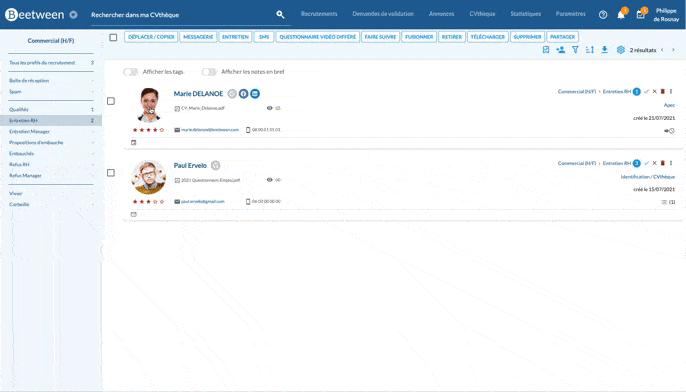¿Cómo mover o copiar un candidato (o varios) de una fase de reclutamiento a otra? 3 métodos de acción.
Con Beetween, puede realizar una acción similar en varias aplicaciones y trasladarlas juntas a otro paso. Veamos cómo hacerlo.
Traslado y copia: diferencias de uso
Desplazar y copiar a un candidato son acciones similares, pero tienen propósitos diferentes.
Mover a un candidato es como moverlo a través de su flujo de trabajo de contratación.
Copiar a un candidato permite integrarlo en otra contratación en curso.
🎮 Ejemplo práctico:
Mi candidato, Paul Ervelo, está actualmente posicionado en el reclutamiento de "Gestor de contenidos" en la etapa de Inbox.
Después de estudiar su CV, quiero pedir la opinión del departamento de Marketing: lo paso a la fase de envío al cliente.
Al mismo tiempo, tengo un reclutamiento en curso llamada "Community Manager" para la que su perfil parece bastante relevante: lo copio en el paso Enviado al cliente del reclutamiento "Community Manager".
Es bueno saberlo:
Al copiar un candidato a otra contratación, la acción copiará todo el registro del candidato. Por tanto, las notas y etiquetas se copiarán del mismo modo.
Sin embargo, los cambios posteriores (excepto las etiquetas) serán específicos del reclutamiento.
¿Cómo proceder?
Como dijimos al principio de este tutorial, la acción es muy parecida para mover o copiar un candidato. Hay varias posibilidades.
Por el formulario del candidato
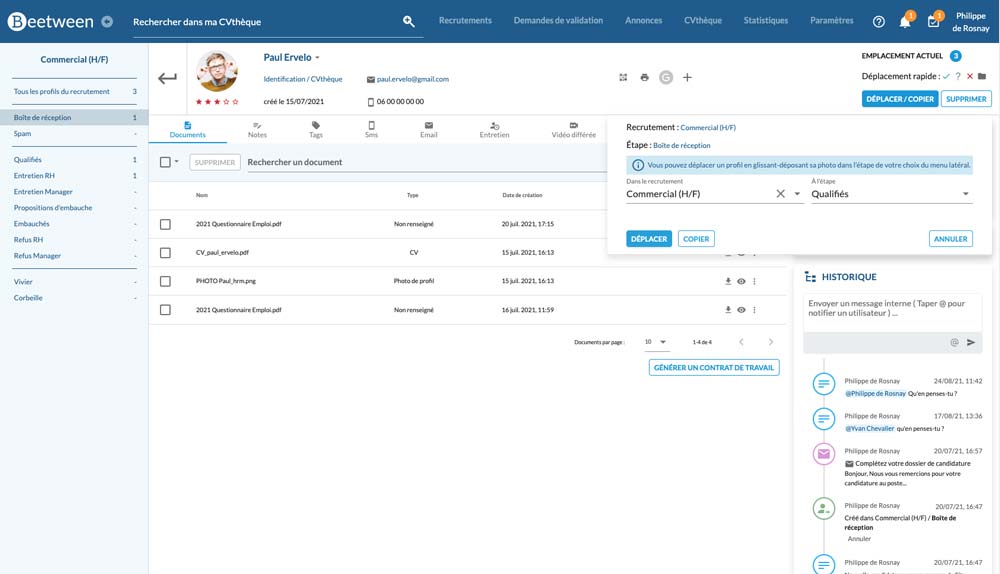
A la derecha de los datos del candidato, encontrará toda la información sobre la(s) ubicación(es) del candidato en sus contrataciones. Aquí hay disponibles varias acciones rápidas, como Mover/Copiar.
Al hacer clic en el botón aparecerá la ventana de edición.
De la Biblioteca CV
Dentro de la biblioteca de CV (filtrados o no), puede mover/copiar uno o varios candidatos simultáneamente.
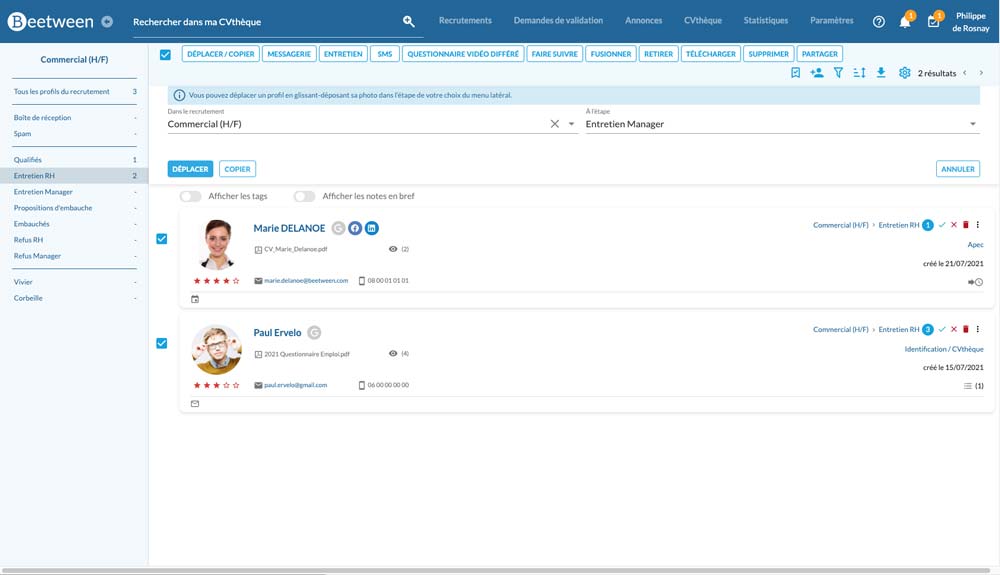
Una vez que haya seleccionado sus registros de candidatos, haga clic en el botón Mover/Copiar en la parte superior de la página. La ventana de edición se abrirá inmediatamente.
Desplazarse arrastrando y soltando
Se ofrece una pequeña propina adicional por traslado.
Cuando vea la lista de candidatos para una etapa de contratación, puede mover a un candidato arrastrando y soltando su avatar con foto (o el punto de color con las iniciales del candidato si el expediente no tiene foto) a la etapa deseada en la barra lateral.